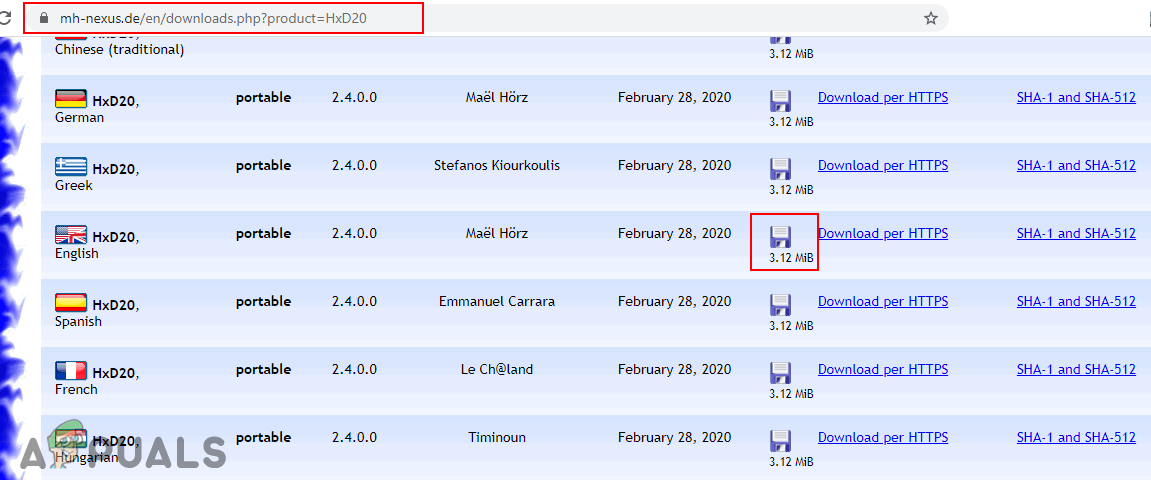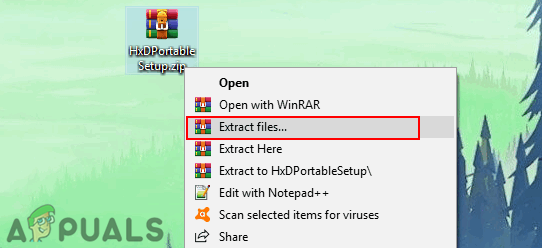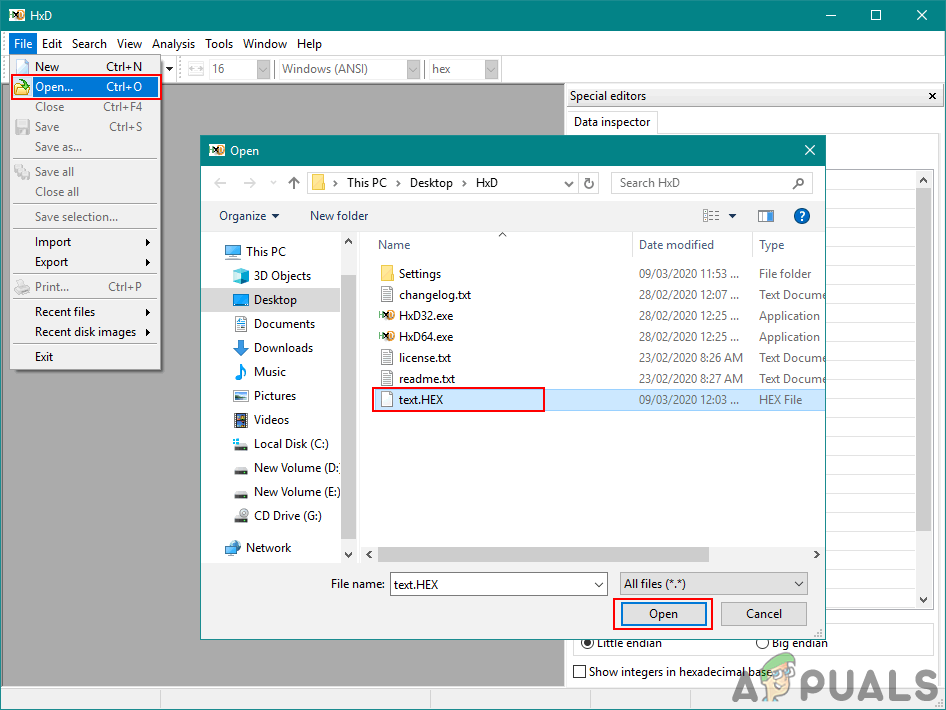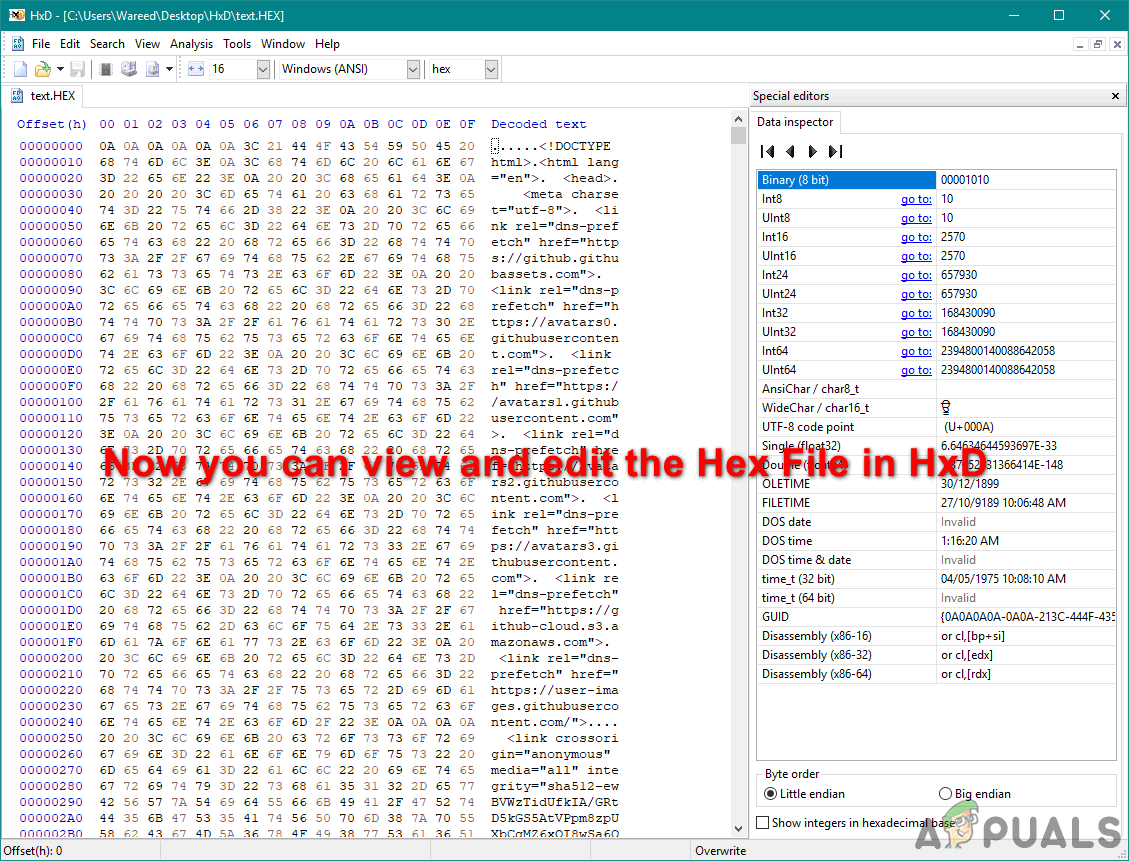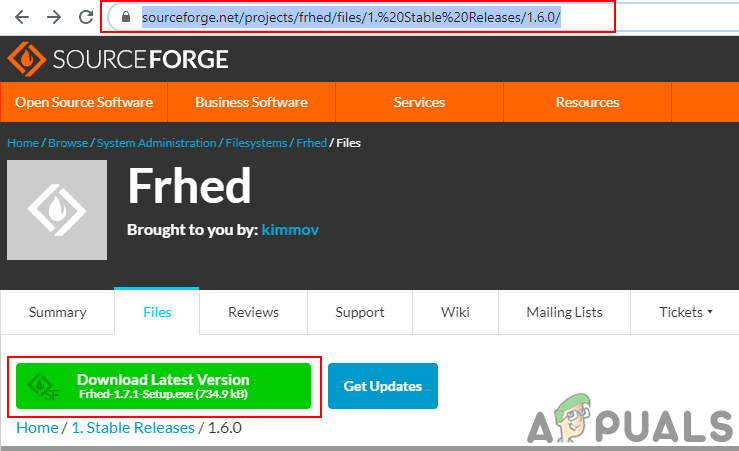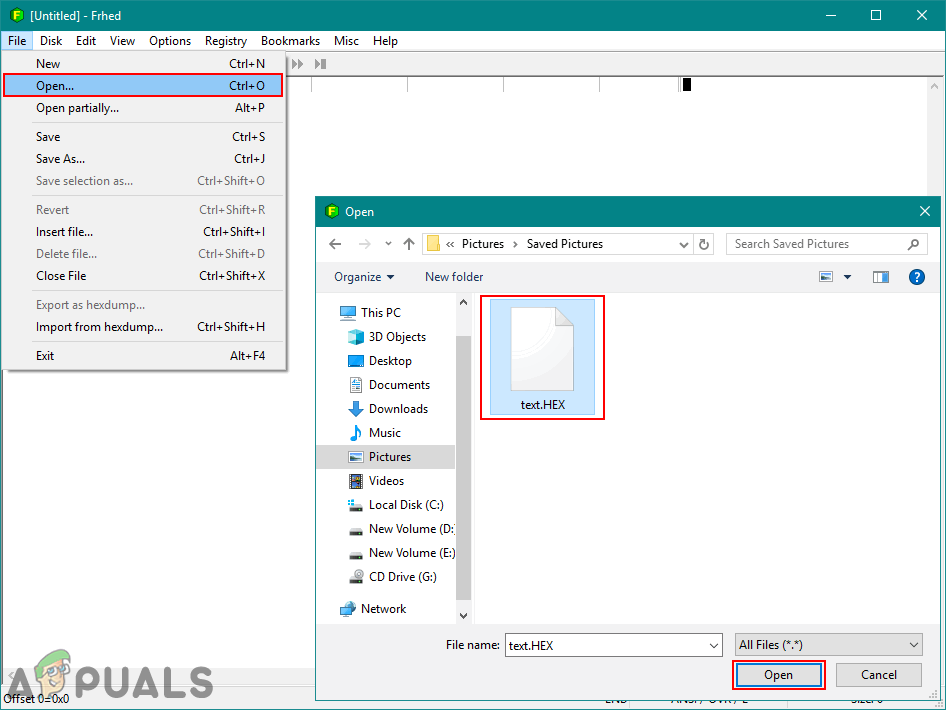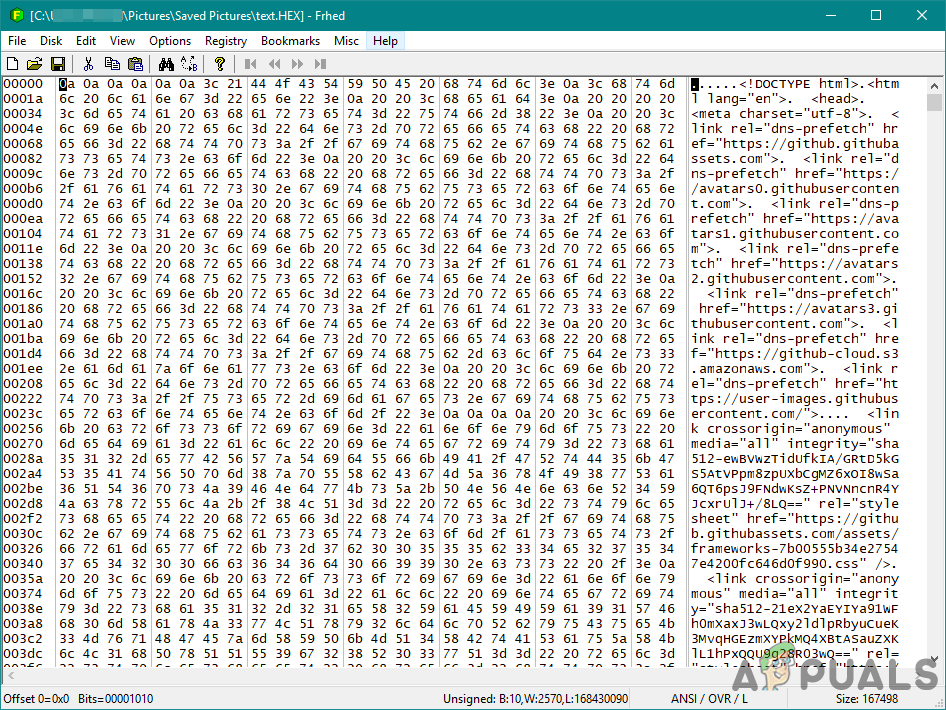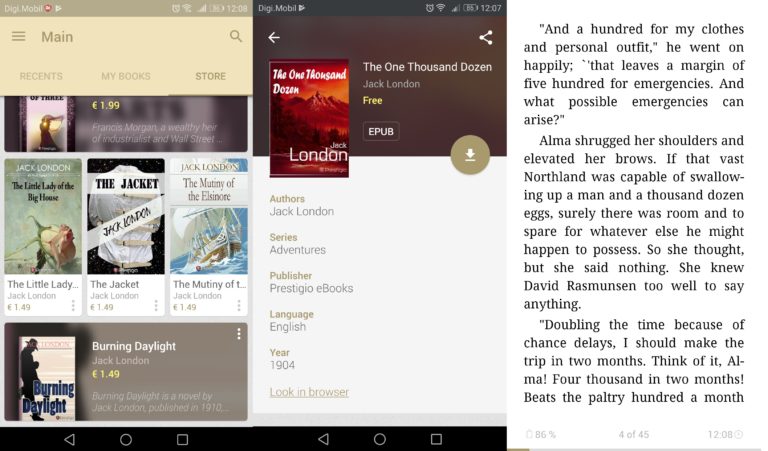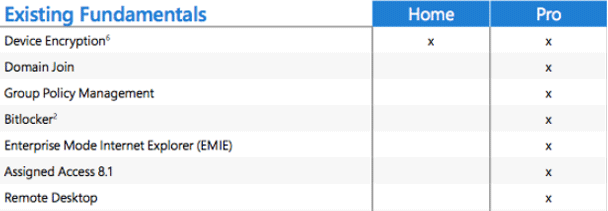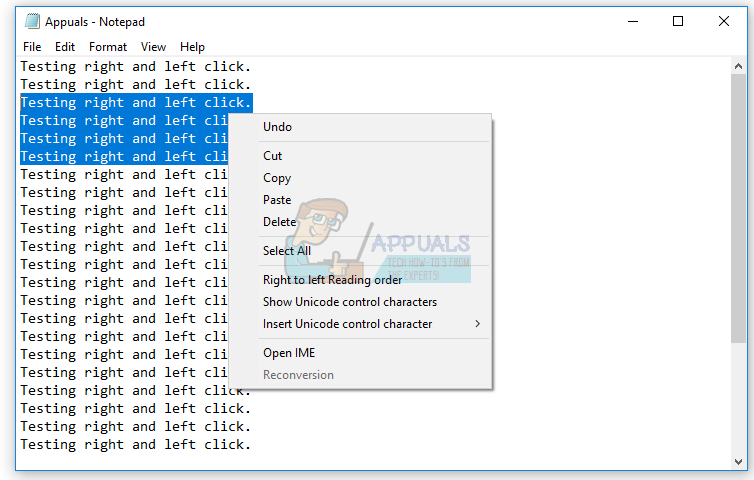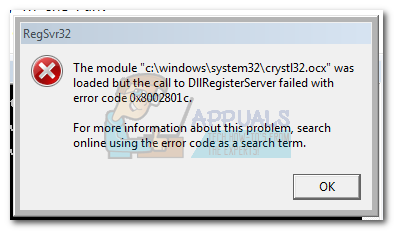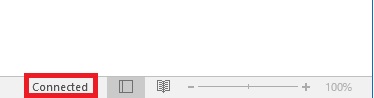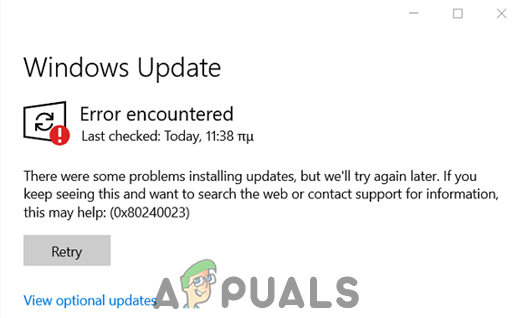Einfach zu bedienende HEX Editoren für Windows 10
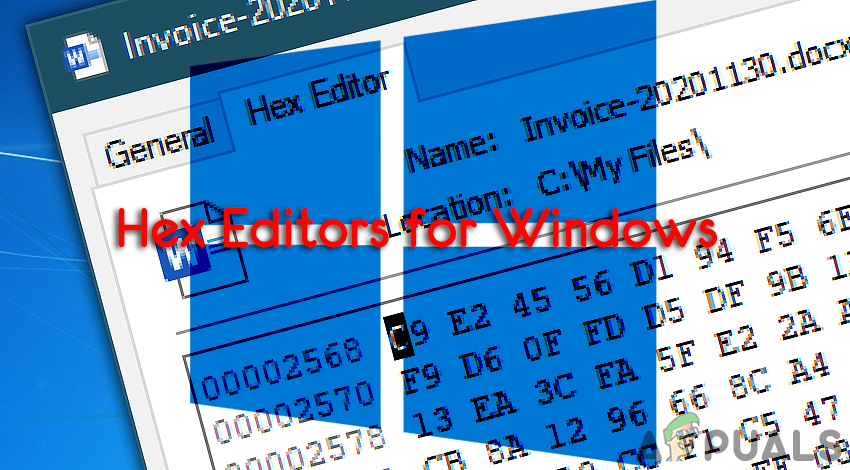
Hat Windows einen Hex-Editor?
Windows hat keinen vorinstallierten Hex-Editor in seinen Betriebssystemen. Hex-Dateien können im Textformat oder im Binärformat gespeichert werden. Wenn Sie eine textbasierte Hex-Datei haben, kann diese mit Texteditoren wie dem Editor geöffnet werden. Wenn Sie jedoch eine binäre Hex-Datei haben, können Sie diese nur mithilfe der Hex-Bearbeitungsprogramme von Drittanbietern öffnen.
Es gibt jedoch viele kostenlose oder Open-Source-Hex-Editoren für Windows. Einige Hex-Editoren werden in Form eines Plugins für die berühmten Programme wie Notepad ++ geliefert. Dies sind einige der bekanntesten kostenlosen Hex-Editoren, die Sie für Windows verwenden können:
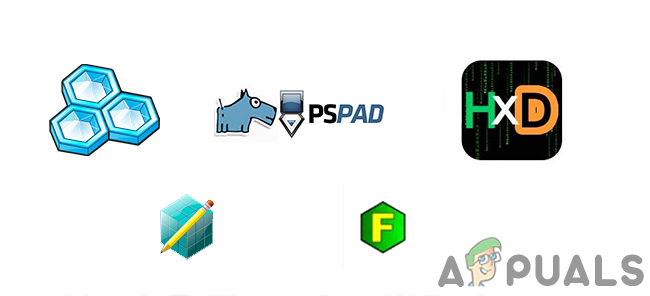
Wir zeigen Ihnen, wie Sie einige der oben genannten Hex-Editoren unter Windows installieren und verwenden. Im Folgenden werden einige der neuesten und veralteten Hex-Editoren vorgestellt, um Ihnen die Idee zu geben, sie unter Windows zu verwenden.
Verwenden von HxD Freeware Hex Editor und Disk Editor
HxD ist einer der schnellen und umfangreichen Hex-Editoren für Windows. Es bietet auch die Möglichkeit, RAM und Raw Disk zu bearbeiten. Die Bearbeitung in HxD ähnelt der Bearbeitung in einem normalen Texteditor. Die Daten können in ANSI-, DOS-, EBCDIC- und Macintosh-Zeichensätzen angezeigt werden. Es ist einer der aktualisierten Hex-Editoren unter vielen anderen Hex-Editoren. Führen Sie die folgenden Schritte aus, um den HxD-Hex-Editor zu testen:
- Öffnen Ihr Browser und herunterladen das HxD Hex Editor in deiner Sprache.

Herunterladen des HxD-Hex-Editors - Extrakt den Zip-Ordner und öffnen Sie die Setup-Datei um den HxD Hex Editor zu installieren.

Extrahieren der Zip-Datei - Öffne das Eingerichtet Ordner und doppelklicken Sie dann auf HxD64.exe um den HxD-Hex-Editor zu öffnen.
Hinweis: Sie können auch die öffnen HxD32.exe wenn Sie es in 32-Bit öffnen möchten. - Klicken Sie auf Datei Menü in der Menüleiste und wählen Sie die Öffnen Möglichkeit. Suche und wählen Ihre Hex-Datei in HxD zu öffnen.

Öffnen Sie Ihre Hex-Datei im Hex-Editor - Jetzt können Sie die Hex-Datei mithilfe der verschiedenen Funktionen des HxD-Hex-Editors anzeigen und bearbeiten.

Sie können die Optionen des Optionsmenüs finden und verwenden, um die Datei zu bearbeiten
Verwenden des kostenlosen Hex-Editors (Frhed)
Frhed ist ein Hex- oder Binärdatei-Editor für die Windows-Plattform. Die stabile Version davon wurde bereits 2009 veröffentlicht und ist bis zu dieser Version noch verfügbar. Dieser Editor ist in C ++ geschrieben und eine Open-Source-Software. Obwohl es veraltet ist, verwenden es viele Benutzer aufgrund der guten Leistung immer noch. Führen Sie die folgenden Schritte aus, um Frhed für Windows zu testen:
- Herunterladen und Installieren das Frhed Anwendung.

Kostenloser Hex-Editor herunterladen - Öffne das Frhed Anwendung durch Doppelklick auf die Verknüpfung. Klicke auf Datei und wählen Sie die Öffnen Möglichkeit. Suchen und finden Sie die Hex-Datei zu öffnen es in Frhed.

Anwendung und Hex-Datei öffnen - Sie können die Hex-Datei in dieser veralteten Anwendung etwas anders sehen, aber sie funktioniert immer noch.

Sie können die Datei jetzt anzeigen und bearbeiten